Первичные настройки табличного процессора: кнопка Officeи её функциональное назначение
Цель: ознакомить учащихся со структурной окна и обучить выполнению первичной настройки табличного процессора.
Время выполнения: два академических часа.
Форма занятия: лабораторная работа.
Задания:
1. Запустите программу MSExcel  , выполнив следующую последовательность операций: Пуск
, выполнив следующую последовательность операций: Пуск  Все программы
Все программы  MicrosoftOffice
MicrosoftOffice  MicrosoftOfficeExcel 2007.
MicrosoftOfficeExcel 2007.
2. Создайте новую книгу: Office  Создать
Создать  Новая книга
Новая книга  Создать.
Создать.
3. Закройте предыдущую книгу.
4. Ознакомьтесь с местонахождением рассмотренных на лекционно-практическом занятии элементами окна программы: поле имени, строка формул, кнопка выделения всех ячеек, заголовки столбцов, номера строк, индикатор активной ячейки, ярлыки листов.
5. Обратите внимание на количество листов в нижней части окна, созданных в MSExcelпо умолчанию.
6. Создайте лист рабочей книги: Shift+F11.
7. Осуществите замену однотипных последовательных имён рабочих листов книги: Щёлкните правой кнопкой мыши по ярлычку листа  и в появившемся списке выберите пункт Переименовать и замените название на «Переименованный лист» и нажмите кнопку Enterклавиатуры. Переименуйте остальные листы вашей книги.
и в появившемся списке выберите пункт Переименовать и замените название на «Переименованный лист» и нажмите кнопку Enterклавиатуры. Переименуйте остальные листы вашей книги.
8. Переместите лист рабочей книги «Переименованный лист» намежду вторым и третьем листами книги: Подведите курсор мыши к ярлычку листа и удерживая левую кнопку мыши сместите его между вторым и третьим листами.
9. Измените цвет ярлычка листа «Переименованный лист»: Подведите курсор мыши к ярлычку листа и щёлкните по нему правой кнопкой мыши, в появившемся меню выберите пункт Цвет ярлычка и выберите из палитры цветов Красный, Акцент  , более тёмный оттенок
, более тёмный оттенок  .
.
|
|
|
10. Дублируйте «Переименованный лист»: Выполните щелчок правой кнопкой мыши по ярлычку листа и в появившемся меню выберите пункт Переместить/скопировать  Перед листом
Перед листом  Переименованный лист
Переименованный лист  Установите флажок пункта Создать копию
Установите флажок пункта Создать копию  ОК.
ОК.
11. Измените имя и цвет ярлычка.
12. Сохраните созданную Вами книгу под названием: Моё первое знакомство с Excel 2007.
_________________________________________________________________________________________
_________________________________________________________________________________________
_________________________________________________________________________________________
Задание на самоподготовку
Проработать последовательность операций по технике знакомства со структурой окна и по технике первичной настройки
_________________________________________________________________________________________
_________________________________________________________________________________________
_________________________________________________________________________________________
_________________________________________________________________________________________
_________________________________________________________________________________________
_________________________________________________________________________________________
_________________________________________________________________________________________
|
|
|
_________________________________________________________________________________________
_________________________________________________________________________________________
_________________________________________________________________________________________
_________________________________________________________________________________________
_________________________________________________________________________________________
_________________________________________________________________________________________
_________________________________________________________________________________________
_________________________________________________________________________________________
_________________________________________________________________________________________
_________________________________________________________________________________________
_________________________________________________________________________________________
_________________________________________________________________________________________
_________________________________________________________________________________________
_________________________________________________________________________________________
_________________________________________________________________________________________
_________________________________________________________________________________________
_________________________________________________________________________________________
_________________________________________________________________________________________
_________________________________________________________________________________________
_________________________________________________________________________________________
_________________________________________________________________________________________
_________________________________________________________________________________________
_________________________________________________________________________________________
_________________________________________________________________________________________
|
|
|
_________________________________________________________________________________________
_________________________________________________________________________________________
ЛАБОРАТОРНАЯ РАБОТА № 18
Ввод, редактирование и оформление данных на листе. Оформление листов
Цель: ознакомить учащихся с основными навыками работы в MSExcel  , сформировать умения и навыки для ввода и выравнивания текста, чисел в ячейках, для работы с маркером заполнения.
, сформировать умения и навыки для ввода и выравнивания текста, чисел в ячейках, для работы с маркером заполнения.
Время выполнения: два академических часа.
Форма занятия: лабораторная работа.
Задания:
1. Запустите программу MSExcel  .
.
2. Введите в ячейку  название сегодняшнего дня недели: Установите табличный курсор на ячейку
название сегодняшнего дня недели: Установите табличный курсор на ячейку  Наберите текст с клавиатуры
Наберите текст с клавиатуры  Нажмите клавишу Enter.
Нажмите клавишу Enter.
3. Выделите целиком тот столбец таблицы, в котором расположено введённое Вами название дня недели: Щёлкните левой кнопкой мыши по его заголовку.
4. Выделите целиком ту строку таблицы, в которой расположено название дня недели: Щёлкните левой кнопкой мыши по её номеру.
5. Выделите ту ячейку таблицы, которая находится в столбце  и строке
и строке  . Обратите внимание на то, что в Поле имени, расположенном выше заголовка столбца
. Обратите внимание на то, что в Поле имени, расположенном выше заголовка столбца  , появился адрес выделенной ячейки
, появился адрес выделенной ячейки  . Выделите другую ячейку, и Вы увидите, что в Поле имени адрес изменился. Выделите ячейку
. Выделите другую ячейку, и Вы увидите, что в Поле имени адрес изменился. Выделите ячейку  ;
;  ;
;  .
.
|
|
|
6. В ячейку, содержащую день недели допишите часть суток: Выделите ячейку таблицы, содержащую день недели  Установите текстовый курсор после текста в Строке формул
Установите текстовый курсор после текста в Строке формул  Наберите часть суток
Наберите часть суток  Зафиксируйте данные.
Зафиксируйте данные.
 7. Установите форматирование и границы полученной таблицы: Выделите диапазон ячеек
7. Установите форматирование и границы полученной таблицы: Выделите диапазон ячеек  (Установите табличный курсор мыши на ячейку
(Установите табличный курсор мыши на ячейку  Удерживая левую кнопку мыши осуществите протаскивание до ячейки
Удерживая левую кнопку мыши осуществите протаскивание до ячейки  )
)  По выделенному диапазоны выполните единичный щелчок правой кнопкой мыши
По выделенному диапазоны выполните единичный щелчок правой кнопкой мыши  Формат ячеек …
Формат ячеек …  Шрифт
Шрифт  Шрифт: TimesNewRoman
Шрифт: TimesNewRoman  Размер:
Размер:  пт
пт  Граница
Граница  Активизируйте Внешние и Внутренние
Активизируйте Внешние и Внутренние  ОК.
ОК.
▲Видно, чтозаписьвышлазапределысвоейячейкиизанялачастьсоседней. Этопроисходиттолькотогда, когдасоседняяячейкапуста.
8. Введите в ячейку  слово Пятница: Установите табличный курсор на ячейку
слово Пятница: Установите табличный курсор на ячейку  Осуществите ввод слова Пятница.
Осуществите ввод слова Пятница.
▲Обратите внимание, теперь видна только та часть Ваших данных, которая помещается в ячейке.

9. Просмотрите содержимое ячейки  : Установите табличный курсор на ячейку
: Установите табличный курсор на ячейку  Просмотрите в Строке формул полное содержимое ячейки.
Просмотрите в Строке формул полное содержимое ячейки.
10. Измените ширину столбца  , таким образом, чтобы весь введённый текст был виден в ячейке таблицы: Подведите указатель мыши к правой границе заголовка столбца
, таким образом, чтобы весь введённый текст был виден в ячейке таблицы: Подведите указатель мыши к правой границе заголовка столбца  Поймайте момент, когда указатель мыши примет вид чёрной двойной стрелки
Поймайте момент, когда указатель мыши примет вид чёрной двойной стрелки  Удерживая левую клавишу мыши, переместите границу столбца вправо. Столбец расширился.
Удерживая левую клавишу мыши, переместите границу столбца вправо. Столбец расширился.
 ▲Аналогичноможносужатьстолбцыиизменятьвысотустроки.
▲Аналогичноможносужатьстолбцыиизменятьвысотустроки.
11. Выделите блок ячеек, начав с ячейки  и закончив ячейкой
и закончив ячейкой  : Установите табличный курсор на ячейку
: Установите табличный курсор на ячейку  Переместите мышь к ячейке
Переместите мышь к ячейке  при нажатой её левой клавиши.
при нажатой её левой клавиши.
12. Выделите таблицу целиком и снимите с неё выделение: Используйте пустую угловую кнопку, расположенную над номером первой строки  Щёлкните левой кнопкой мыши по любой ячейке, тем самым снимите выделение.
Щёлкните левой кнопкой мыши по любой ячейке, тем самым снимите выделение.
13. Удалите все свои записи: Выделите ячейку или блок ячеек  Щёлкните правой кнопкой мыши по выделенному
Щёлкните правой кнопкой мыши по выделенному  В появившемся меню выберите пункт Очистить содержимое.
В появившемся меню выберите пункт Очистить содержимое.
14. Сделайте активным Лист2 открытой Вами книги.
15. В ячейку  введите слово Январь.
введите слово Январь.
16. В ячейку  введите слово Понедельник. Задайте нужную ширину столбца.
введите слово Понедельник. Задайте нужную ширину столбца.
17. Используя маркер автозаполнения, введите в нижние ячейки остальные дни недели: Установите указатель мыши на правый нижний угол ячейки  , появится маркер заполнения в виде чёрного крестика
, появится маркер заполнения в виде чёрного крестика  Нажмите левую кнопку мыши и удерживая её протяните маркер до ячейки
Нажмите левую кнопку мыши и удерживая её протяните маркер до ячейки  Отпустите кнопку мыши.
Отпустите кнопку мыши.
18. В ячейку  введите значение:
введите значение:  .
.
19. В ячейку  введите значение:
введите значение:  .
.
20. В ячейку  введите значение:
введите значение:  .
.
21. Выделите ячейки  и
и  , используя маркер заполнения заполните ячейки до
, используя маркер заполнения заполните ячейки до  .
.
22. Заполните остальные дни января месяца, ссылаясь на пункты  .
.
▲Подумайте, какавтоматизироватьпроцессзаполненияячеексоответствующимичисламидляпонедельникачетвёртой, пятойишестойнедель?
23. Выделите красным цветом выходные дни: Выделите диапазон ячеек  Выполните команду Формат ячеек
Выполните команду Формат ячеек  Шрифт
Шрифт  Цвет
Цвет  Красный.
Красный.
24. Выделите синим цветом дни недели. Последовательность операций для смены цвета аналогична пункту  .
.
25. Установите ширину столбцов  ,
,  ,
,  ,
,  ,
,  ,
,  равную
равную  : Выделите соответствующие столбцы
: Выделите соответствующие столбцы  Щёлкните правой кнопкой мыши по выделенному диапазону
Щёлкните правой кнопкой мыши по выделенному диапазону  Ширина столбца
Ширина столбца  Введите нужное значение
Введите нужное значение  ОК.
ОК.
26. Объедините ячейки  и выровняйте содержимое ячейки по центру: Выделите соответствующий диапазон
и выровняйте содержимое ячейки по центру: Выделите соответствующий диапазон  Щёлкните правой кнопкой мыши по выделенному диапазону
Щёлкните правой кнопкой мыши по выделенному диапазону  Формат ячеек …
Формат ячеек …  Выравнивание
Выравнивание  Выравнивание
Выравнивание  Установите центрирование по горизонтали и вертикали
Установите центрирование по горизонтали и вертикали  Отображение
Отображение  Установите флажок в пункте Объединение ячеек
Установите флажок в пункте Объединение ячеек  ОК.
ОК.
27. Установите центрирование и для чисел месяца.
28. Самостоятельно проделайте последовательность операций для Февраля месяца, начиная с ячейки  .
.
▲ Подумайте, как автоматизировать процесс заполнения параллель дней недели месяца?
29. Задайте имя ярлычку листа Календарь.
30. Результатом должно послужить следующее:

_________________________________________________________________________________________
_________________________________________________________________________________________
_________________________________________________________________________________________
_________________________________________________________________________________________
_________________________________________________________________________________________
_________________________________________________________________________________________
_________________________________________________________________________________________
_________________________________________________________________________________________
_________________________________________________________________________________________
_________________________________________________________________________________________
_________________________________________________________________________________________
_________________________________________________________________________________________
_________________________________________________________________________________________
_________________________________________________________________________________________
_________________________________________________________________________________________
_________________________________________________________________________________________
_________________________________________________________________________________________
_________________________________________________________________________________________
_________________________________________________________________________________________
_________________________________________________________________________________________
_________________________________________________________________________________________
_________________________________________________________________________________________
Задание на самоподготовку
1. Проработать последовательность операций по технике ввода и выравнивания текста, чисел в ячейках, использования маркера заполнения.
2. В созданной Вами на лабораторно-практическом занятии книге, на третьем листе выполните следующие задания:
a) Запишите в ячейки числа, словесная запись которых: «три целых четыре десятых», «минус десять целых пятнадцать сотых»
b)Наберите в ячейках текст, приведённый ниже (с уже имеющимися ошибками). Исправьте ошибки, не очищая ячейки.

c)Оформите на листе фрагмент:
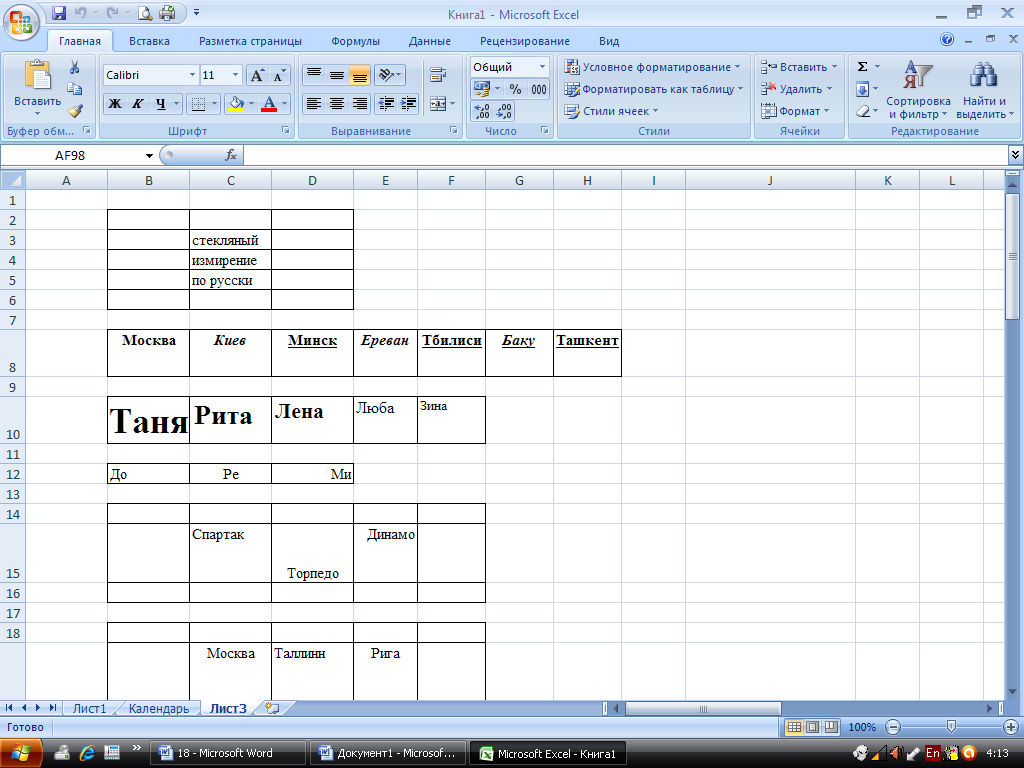
d)Оформите на листе фрагмент:

e)Оформите на листе фрагмент:

f)Оформите на листе фрагмент:

g)Оформите на листе фрагмент:

h)Оформите на листе фрагмент:

i)Оформите на листе фрагмент:

j)Оформите на листе фрагмент:

k)Оформите на листе фрагмент:
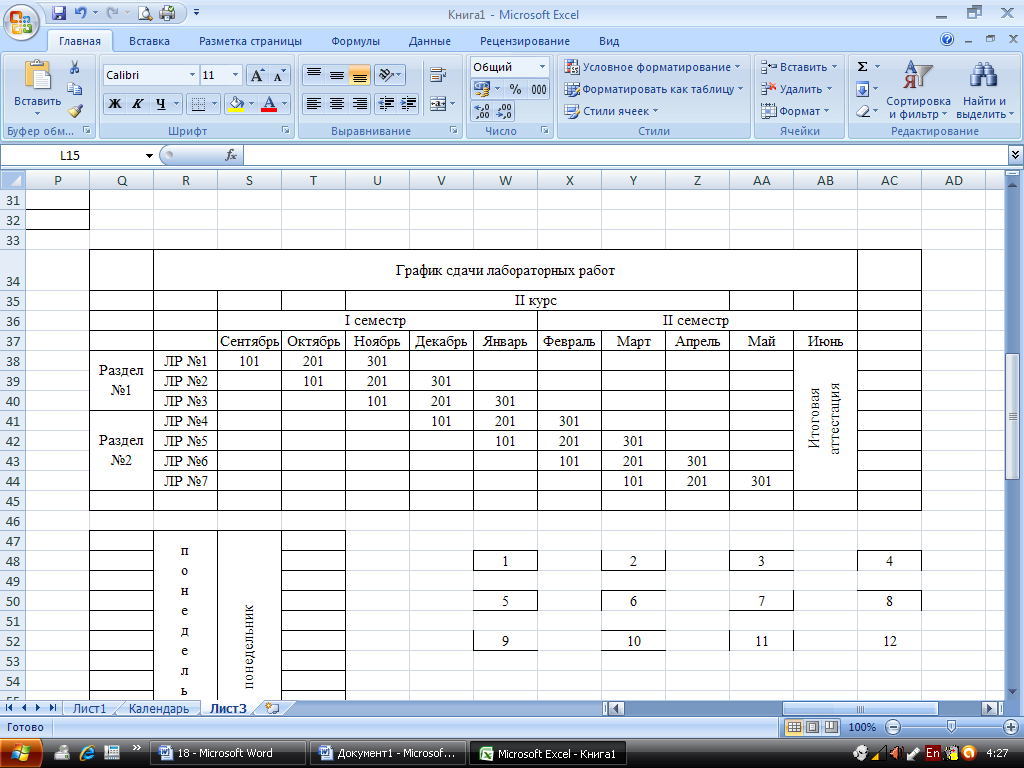
l)Оформите на листе фрагмент:

m)Оформите на листе фрагмент:

n)Оформите фрагментлиста, который при предварительном просмотре (а следовательно, и на бумаге) будет иметь вид:

o)Оформите фрагментлиста, который при предварительном просмотре (а следовательно, и на бумаге) будет иметь вид:

p)Оформите фрагментлиста, который при предварительном просмотре (а следовательно, и на бумаге) будет иметь вид:
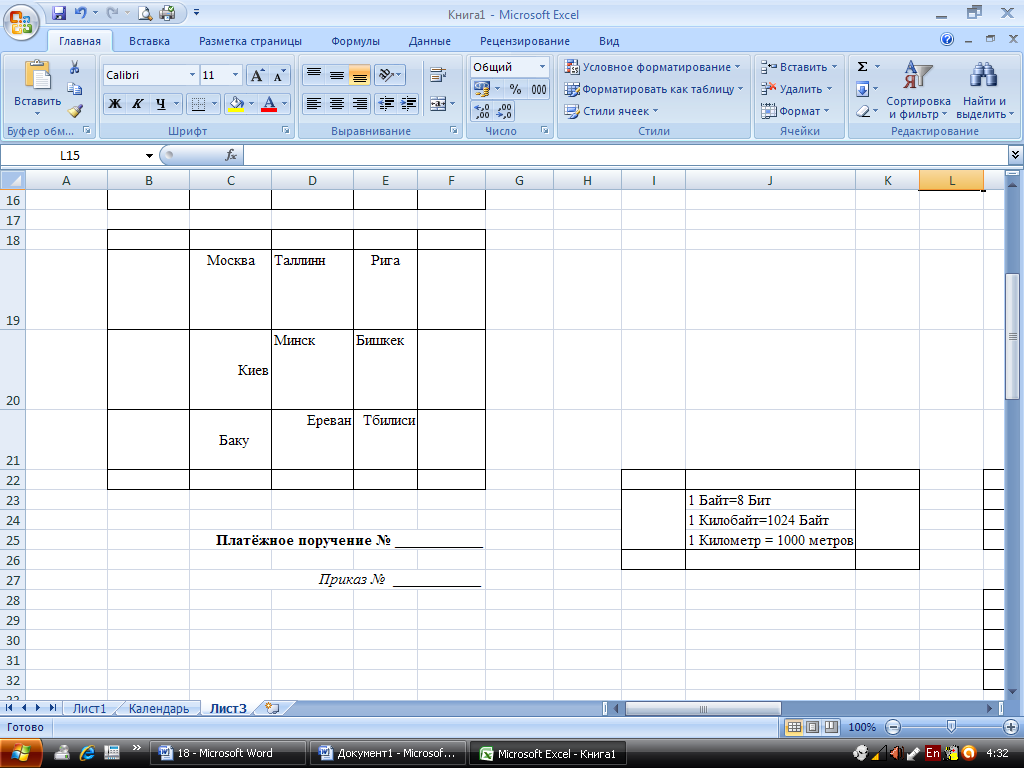
q)Оформите фрагментлиста, который при предварительном просмотре (а следовательно, и на бумаге) будет иметь вид:

r)Оформите фрагментлиста, который при предварительном просмотре (а следовательно, и на бумаге) будет иметь вид:

s)Оформите фрагментлиста, который при предварительном просмотре (а следовательно, и на бумаге) будет иметь вид:

t)Оформите фрагментлиста, который при предварительном просмотре (а следовательно, и на бумаге) будет иметь вид:

_________________________________________________________________________________________
_________________________________________________________________________________________
_________________________________________________________________________________________
_________________________________________________________________________________________
_________________________________________________________________________________________
_________________________________________________________________________________________
_________________________________________________________________________________________
_________________________________________________________________________________________
_________________________________________________________________________________________
_________________________________________________________________________________________
_________________________________________________________________________________________
_________________________________________________________________________________________
_________________________________________________________________________________________
_________________________________________________________________________________________
_________________________________________________________________________________________
_________________________________________________________________________________________
ЛАБОРАТОРНАЯ РАБОТА № 19
Дата добавления: 2018-02-15; просмотров: 986; Мы поможем в написании вашей работы! |

Мы поможем в написании ваших работ!
